"Ik probeer mijn oude iPhone 7 te wissen, maar als ik alle inhoud en instellingen wil wissen, zegt het dat er een fout is opgetreden bij het verbinden met iCloud en ik kan de iPhone niet wissen. Hoe los ik dit op? Ik wil mijn telefoon verkopen, maar alles staat er nog op!" – Van Apple Community. Of u nu uw oude iPhone wilt verkopen of uw vastgelopen of crashende iPhone wilt opschonen, het is tijd om de instellingen en inhoud van uw iPhone te wissen. Het is eenvoudig om te doen, maar wat als u kan iPhone niet wissen? Dit artikel zal u de oorzaken vertellen en vijf efficiënte oplossingen bieden om de iPhone-fout niet te wissen.
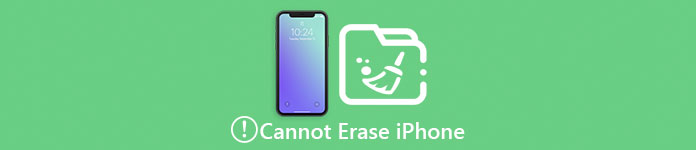
- Deel 1: 4 Efficiënte oplossingen om het probleem met de iPhone op te lossen, kunnen het iPhone-probleem niet wissen
- Bonustips: de beste manier om de iPhone te wissen [100% onherstelbaar]
- Deel 2: Veelgestelde vragen over repareren Kan iPhone-fout niet wissen
Deel 1: 4 Efficiënte oplossingen om het probleem met de iPhone op te lossen, kunnen het iPhone-probleem niet wissen
Oplossing 1: schakel de functie Zoek mijn iPhone uit
Het is een veelvoorkomende oorzaak wanneer u de iPhone niet kunt wissen. Deze functie wordt namelijk gebruikt om u via andere apparaten toegang tot uw iPhone te geven en uw iPhone te beschermen. Leer de volgende stappen om deze functie uit te schakelen en de iPhone-fout niet te wissen.
Stap 1Ga naar uw Instellingen app en tik op uw account van Apple ID. Kies dan de iCloud optie. Als uw iPhone iOS 10 of oudere versies gebruikt, kunt u de iCloud-optie direct vinden in de Instellingen app.
Stap 2Tik op de knop Zoek mijn iPhone en schakel de groene knop uit. Nu kunt u controleren of de iPhone-fout niet kan worden gewist of niet.
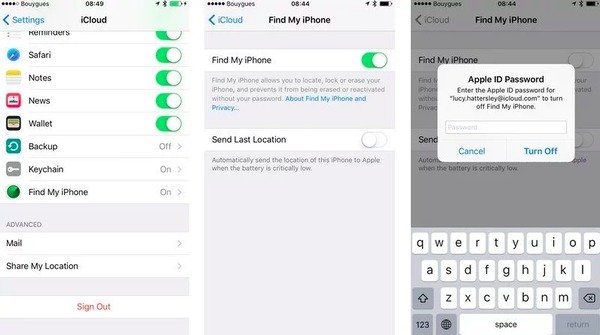
Oplossing 2: verwijder configuratieprofielen op iPhone
Als u het configuratieprofiel van uw iPhone verwijdert, worden alle instellingen gereset, waardoor de kan iPhone-fout niet wissen. Dit zijn de stappen:
Stap 1 Open de Instellingen app op je iPhone en tik op de Algemeen knop.
Stap 2Scroll naar beneden om de optie Profiel te vinden. Tik erop en kies vervolgens de verwijderen Profile knop om de instellingen te resetten. Dan hoef je alleen maar je iPhone opnieuw op te starten.
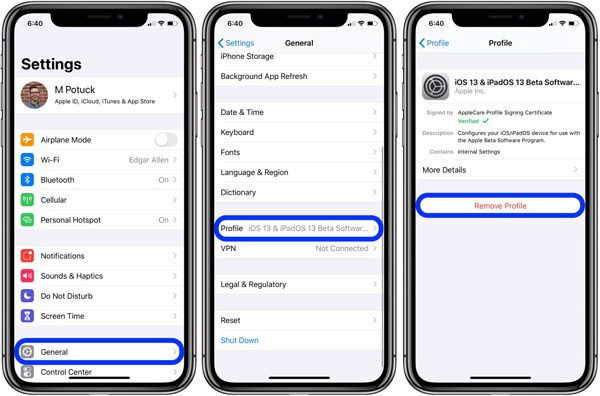
Oplossing 3: verwijder andere apparaten die zijn aangemeld bij iCloud
Als u dezelfde Apple ID hebt gebruikt om in te loggen bij iCloud op andere vertrouwde apparaten, kunt u de iPhone ook niet wissen.
Stap 1 Vergrendel je iPhone en start de Instellingen app. Tik vervolgens op uw Apple ID en u ziet de lijst met alle vertrouwde apparaten.
Stap 2Tik op de apparaten naast de huidige iPhone en kies de Afmelden bij iCloud optie. Voer de verificatiecode in en bevestig om deze uit te schakelen.
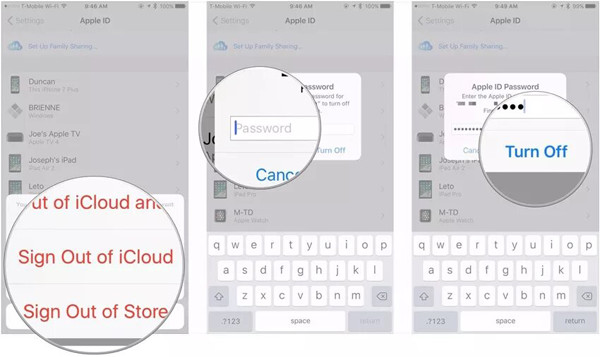
Oplossing 4: wis uw iPhone via iTunes
Heb je alle methoden geprobeerd, maar kun je de iPhone nog steeds niet wissen? In dit geval kunt u iTunes gebruiken om uw iPhone op Windows/Mac te herstellen.
Stap 1 Open iTunes op uw computer en sluit uw iPhone erop aan via de USB-kabel. Nu kunt u de informatie van uw iPhone in de linkerbovenhoek zien.
Stap 2Klik op de Samenvatting optie en klik vervolgens op de Herstel iPhone knop om de iPhone-fout niet te wissen. In het pop-upvenster moet u uw bewerking bevestigen. Klik hier om te leren hoe u verwijder Apple-account snel.
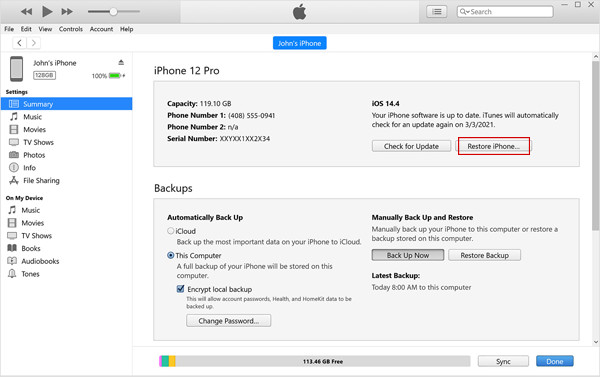
Bonustips: de beste manier om de iPhone te wissen [100% onherstelbaar]
als u kan iPhone niet wissen gegevens en inhoud, kunt u ook vertrouwen op de gemakkelijkste manier - met behulp van Apeaksoft iPhone Eraser om alle inhoud en instellingen op uw iPhone permanent te wissen. Het is ook werkbaar als u de Apple ID en het bijbehorende wachtwoord niet meer weet. Met deze krachtige iPhone-wisser kunt u alle gegevens volledig verwijderen om uw privacy te beschermen zonder dat de iPhone-fout niet kan worden gewist.

4,000,000 + downloads
Wis alle instellingen en gegevens op de iPhone grondig met eenvoudige stappen.
In staat om je iPhone te herstellen zonder Apple ID en wachtwoord.
Ondersteund door alle iOS-versies en Apple-apparaten, inclusief iPhone, iPad, iPod.
Zorg voor drie wisniveaus om aan verschillende vereisten te voldoen.
Misschien wil je ook weten hoe verwijder foto's van de iPhone zonder iCloud of los het probleem op van iPhone loopt vast bij het wissen van alle inhoud en instellingen.
Deel 2: Veelgestelde vragen over repareren Kan iPhone-fout niet wissen
1. Kan ik mijn iPhone wissen zonder mijn Apple ID en wachtwoord?
Ja, dat kan. Als u de iPhone niet op het apparaat kunt wissen, kunt u iTunes gebruiken om uw iPhone-gegevens en inhoud te wissen met de Apple ID. Maar als u het apparaat in iTunes niet vertrouwt, kunt u beter vertrouwen op andere iPhone-wissoftware.
2. Hoe kan ik mijn iPhone wissen via de functie Zoek mijn iPhone?
Als uw iPhone niet aan uw zijde staat, kunt u ervoor kiezen om uw iPhone te wissen via de functie Zoek mijn iPhone. Log gewoon in op iCloud en kies de Find My app. Zoek vervolgens het gewenste apparaat en klik op de Wis iPhone-gegevens optie.
3. Hoe kan ik mijn iPhone 6 geforceerd resetten als ik de foutmelding krijg dat ik mijn iPhone niet kan wissen?
Houd de Sleep / Wake- en Home-knoppen tegelijkertijd ingedrukt totdat het Apple-logo verschijnt. Nu kan uw apparaat normaal opstarten en wordt uw iPhone teruggezet naar de fabrieksinstelling.
Conclusie
Hier zijn 5 oplossingen om u te helpen de iPhone kan niet wissen fout. U kunt gemakkelijk gebruiken Apeaksoft iPhone Eraser om alle instellingen en inhoud grondig te verwijderen voordat u uw iPhone verkoopt. Na gebruik te hebben gemaakt van bovenstaande methoden, kunt u contact opnemen met use om uw feedback te geven.




